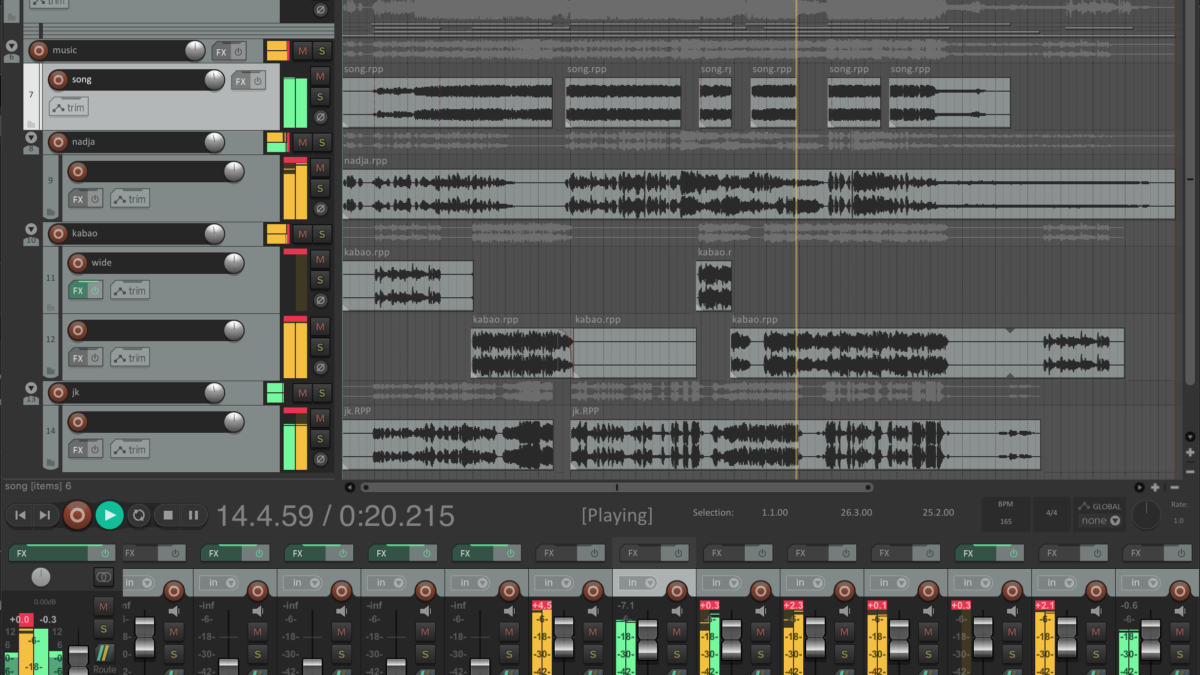#あらびき音MAD 生放送ご視聴ありがとうございました。
放送内で発表したスライドとプロジェクトデータを置いておきます。
この記事は生放送で伝えきれなかった細かい部分を含めDropbox合作の仕組み・やり方についてまとめるものとなります。まだ見てない方は上のスライドをまず見ていただくことをオススメします。
プロジェクトフォルダ公開中
FILE: 200430_Dropbox_Collab.zip
URL: https://8.gigafile.nu/0629-k7204de4e107d27c4c8538df9343da441
ダウンロード期限: 2020年6月29日(月)
今回の合作のプロジェクトデータを参照しながら読んでいただくとよりわかりやすいと思います。
Dropbox合作とは
Dropboxはクラウドストレージのひとつで、その中に複数人の間で同じフォルダを共有出来るという機能があります。フォルダの中身は常に同期され最新版のファイルを使うことが可能です。
今回はこのファイルが共有者間で同期されるという特徴を使い、新しい形の合作を試みた結果のレポートとなります。
ですので、Dropbox合作という命名をしていますが、GoogleDriveを使っても良いですし、OneDriveでもかまいません。
ただ、ファイルの同期周りが一番賢いのはいまのところDropboxかなと感じています。
以前投稿したこちらの記事からの発想となっています。
REAPERに別のプロジェクトファイルを直接配置する
これがDropbox合作のポイントとなるのですが、REAPERではプロジェクトファイルをそのまま別のプロジェクト内に配置することができます。
※配置されたプロジェクトはレンダリングされた音声として配置されます。
この仕組みを利用し、
①プロジェクトファイルを参加者ごとに作成
②最終的に各参加者のプロジェクトファイルを集約
という手法で合作を制作する、というのがDropbox合作の要旨です。
ただDropboxで1つのプロジェクトファイルを共有するだけでは、同時に編集作業をすることができませんが、この方法を使うことで同時に編集作業を進めることができ、自分の担当部分以外に影響が出るようなことがありません。
ただし、各参加者がある程度自由に制作したプロジェクトを集約してまとめていくことになるため、まとめ(主催側)のまとめ作業に手腕が問われることになります。
※まとめ側に負担がかかる方法である一方、参加者からするとかなり気軽に参加できる形態ではあります。
バージョンは基本的にREAPER6以上で
REAPER6でプロジェクトファイルの仕様がかなり変わっていることから、できれば参加者全員がREAPER 6以上を使うことが推奨されます。
※参加者でバージョン統一ができれば一応は大丈夫です!
STEP1 Dropboxで共有フォルダを作成
Dropboxのフォルダ上に何か適当な名前のフォルダを作成します。
このフォルダを参加者と共有し、この内で音MADの制作を行っていくことになります。
使用する素材・プロジェクト等は全てこの共有フォルダ内に格納するようにします。
※REAPERでは同じフォルダまたは同じフォルダのサブフォルダ内の素材は相対パスで管理されるため、このフォルダ内に集約させておくことで全ての参加者がプロジェクトを開き編集を行うことができるようになります。
Dropboxの容量制限に注意
Dropboxは課金していない初期状態では容量が2GBとなっています。
普段使いでDropboxを使っている人は、合作以外でも容量を使っていることがあると思いますので、容量が足りるかどうかはしっかりと確認しておきましょう。
容量がどうしても厳しい場合は、
共有フォルダ内の素材を格納するフォルダをDropboxの同期システムから外す
「無視フォルダ」設定を行うことで回避することもできます。
詳細はこちら→https://help.dropbox.com/ja-jp/files-folders/restore-delete/ignored-files
STEP2 参加者を共有フォルダに招待する
参加者にDropboxで使用しているメールアドレスを教えてもらい、共有フォルダに参加してもらいます。
※このため合作に参加すると、参加者同士でメールアドレス(Dropboxの登録アドレス)がバレることになりますので、この点は留意しておきましょう。
STEP3 共有フォルダの構成
※実際に合作をやられる場合は好みのファイル構成でかまいません。
あくまでも一例として今回配布しているプロジェクトファイルの構成となります。
フォルダのルートにrpp(REAPERのプロジェクトファイル)を配置、
素材は素材フォルダを作成しその中に集約する。
※フォルダ名およびファイル名はアルファベット推奨(NFDによる問題を避けるため)
環境によっては日本語ファイル名のみでも問題ないですが、今回の合作はWindowsとmacの混在環境で行ったため、念の為アルファベットのみのファイル名にしています。
プロジェクトファイル名の命名規則案
- master.rpp:原曲(song.rpp)と個々の作者のrppを集約して、合作として成立するように調整するまとめ作業のためのプロジェクト。基本的に合作の主催側が編集する。
- song.rpp :原曲(素材曲)を配置するためのプロジェクト。作者のrppおよびmaster.rppではこのプロジェクトを読み込んで原曲を配置する(参加者間での原曲の配置の差異をなくすため)。原曲を個別に切り分けるのは、原曲を弄る場合にそれを他のプロジェクトファイルに反映させるため、つまり原曲を弄る場合はこのファイル内で弄る。
- template.rpp :song.rppのみを配置して、BPMの設定などを終わらせた個人用rppのテンプレート、作者は各自これをコピペして作成開始することとなる。
- 作者名.rpp: 作者はtemplate.rppをコピペして自分の名前にリネームし、その中で作業をする。保存する際にはmasterで集約されたときに原曲が鳴らないように、song.rppのトラックはミュートをかけるようにする。
- 作者A_from_作者B.rpp:他の作者のrppに対してこう弄ってみてはどうかと提案する際、その作者のrppをコピペして後ろに自身の名前を付す。masterを複数人で調整するときなども、必要に応じて。
※必ず必要なrppではありません。
プロジェクトを読み込む際のポイント
曲の開始位置に”=START”というコメントのマーカー、
曲の終了位置に”=END”というコメントのマーカーを配置しておくことで、
プロジェクトを他のプロジェクトに読み込んだ際その2つのマーカー間のみが読み込みの対象となり、長い素材をプロジェクトの後ろの方に仮置きしている場合などレンダリング時間や容量の削減につながる。
合作の流れ
1. song.rppおよびtemplate.rppを主催側で用意
まずは合作をするうえでベースになるsong.rppとtemplate.rppを作成します。song.rppには原曲(素材曲)を配置します。これが音MADの原曲の管理プロジェクトになりますので、原曲をいじる場合はこのsong.rppを調整することになります。
※原曲をいじる場合は、song.rppでもBPMの設定が必要になります。
※大人数での合作になった場合は、複数人でsong.rppをいじると収集がつかなくなる可能性がありますので、編集するときのルールを明快にしておいたほうがよいかもしれません。
次にsong.rppをtemplate.rppに配置します。原曲を配置して、BPMの設定なども済ませておきます。これを参加者がコピーペーストして、名前を作者名.rppにリネームして、各自のプロジェクトファイルをつくります。
2. 各自のプロジェクトファイルで音MADを制作する
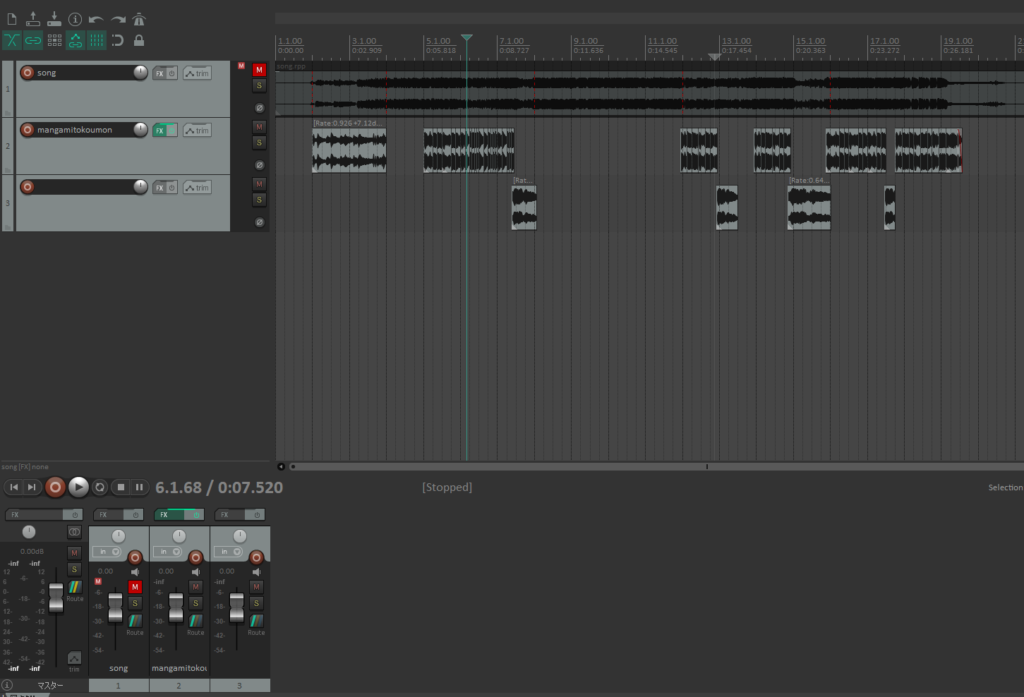
各自のプロジェクトファイルができたら、それを使って音MADをつくります。song.rppが第一トラックに置かれていると思いますが、他の参加者と原曲を共通にするために、ここは移動も含めて一切編集してはいけません。BPMの設定などもtemplate.rppでできていると思いますので、そのまま編集をします。
また、最終的にマスタープロジェクトで集約してまとめ作業をするときに、個人のプロジェクトから原曲が鳴っていると重複してしまうので、保存するときはsong.rppのトラックはミュートにしておきます。
合作の形態によってつくり方は自由
どのように音MADをつくっていくのかは、合作の形態によって変わると思います。
たとえば
- とりあえず埋められそうなところからドンドンつくっていく
- パートをある程度分けて担当パートをつくっていく
- やりたいところだけ制作する
- 他の人のプロジェクトを参照しながら、つくっていく(後述)
いろいろな合作形態に応用できると思います。
3.他の参加者のプロジェクトを参照する
自分のプロジェクトに他の参加者のプロジェクトを配置することで、他の人のパートの状況を確認しながら作成することができます。
※このように他の人に参照されることもありますので、作業を終える際はsong.rppトラックのミュートをしておくようにしましょう。
一度配置しておけば、他の参加者のプロジェクトが更新されれば、配置している音声もレンダリングがされなおされて、反映されます。このため常に(配置したプロジェクトの参加者の)制作状況を反映しながら、音MADの制作が可能です。(ここは他の参加者さんが埋めてるから自分はつくらなくていいかみたいな感じで)
※どのような編集になっているかが、さらに気になったら、その参加者のプロジェクトを開いて勉強するのもアリ。ただし上書き保存は厳禁。
このため他の参加者のパートとの掛け合いなどのゆるいコラボレーションがやりやすいといメリットがあります。
※他の人のプロジェクトを参照する場合も保存時にはミュートにしておくことを忘れないようにします。マスタープロジェクトでその人のプロジェクトが二重になってしまうので
他の人のプロジェクトに提案したい場合など
他の人のプロジェクトに提案したい、ちょっと編集したい場合などは、もちろん事前にルールをしっかりと決めたうえで
- 直接に編集する
- 作者A_from_作者B.rppというようなプロジェクトをつくって、編集を提案する
というようなケースが考えられます。直接に編集してもお互いに不問とするというようなルールであれば問題ありませんが、摩擦の原因にもなりかねないので、作者A_from_作者B.rppみたいなファイルで提案するかたちがよいかもしれません。
それに際して合作においてディスコードなどでお互いに意思疎通ができるようにしておくと、より問題が起きにくいということはあります。
4.合作のまとめはマスタープロジェクト(master.rpp)で

合作のまとめはそれ専用のマスタープロジェクト(master.rpp)をつくって、そのなかで行います。
合作の参加者のプロジェクトファイル(作者名.rpp)を全て配置して集約することで、合作を完成にもっていきます。
ただ配置しただけでは、編集パートが被っていたり、音量の調整がまちまちであったりと完成した音MADのクオリティになっていないと思います。そのためこのマスタープロジェクトのなかで、配置された参加者のプロジェクトを調整します。
パンを振ったり、音量を調整したり、場合によってはVSTをかけたりというかたちで、最終的に一つの合作としてまとまりのあるようなかたちに調整します。
このためまとめの人のセンス、手腕がパート別合作以上に問われるといってよいでしょう。
MP4を配置すれば動画もまとめて編集できます
REAPERではMP4素材を配置することで、動画もそのまま編集することができます。
今回配布しているプロジェクトファイルでは動画もそのまま利用していますので、あわせて確認してみるとよいかもしれません。
まとめ
冒頭のスライドにあるとおり、ファイル同期とREAPERのプロジェクト読み込みの機能を使ったDropbox合作の仕組みは色々な合作の形態に応用ができるかもしれません。
また、Dropboxで普通に1プロジェクト共有して制作するだけでも便利なので、一度試してみてはいかがでしょうか。
この記事がこれからの音MAD合作にすこしでも貢献できれば幸いです。なにかわからないことなどがあれば、ユビュのTwitterまで、お気軽にどうぞ。